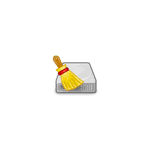 После публикации обзора Лучшие программы для очистки диска Windows 10, 8.1 и Windows 7, в комментариях мне предложили познакомиться с полностью бесплатной утилитой Bleachbit, предназначенной для тех же целей и, на мой взгляд, она действительно может оказаться интересной для многих пользователей.
После публикации обзора Лучшие программы для очистки диска Windows 10, 8.1 и Windows 7, в комментариях мне предложили познакомиться с полностью бесплатной утилитой Bleachbit, предназначенной для тех же целей и, на мой взгляд, она действительно может оказаться интересной для многих пользователей.
Bleachbit доступна для Linux и Windows, но в этом обзоре — только о Windows-версии этой программы для очистки диска от ненужных файлов, её использовании и дополнительных возможностях.
Использование Bleachbit для удаления ненужных файлов в Windows 10, 8.1 и Windows 7
Базовая очистка диска в Bleachbit мало чем отличается от той, что реализована в других аналогичных программах:
- После запуска Bleachbit выберите элементы, которые хотим очистить в списке слева, стандартные пункты будут представлены на русском языке.
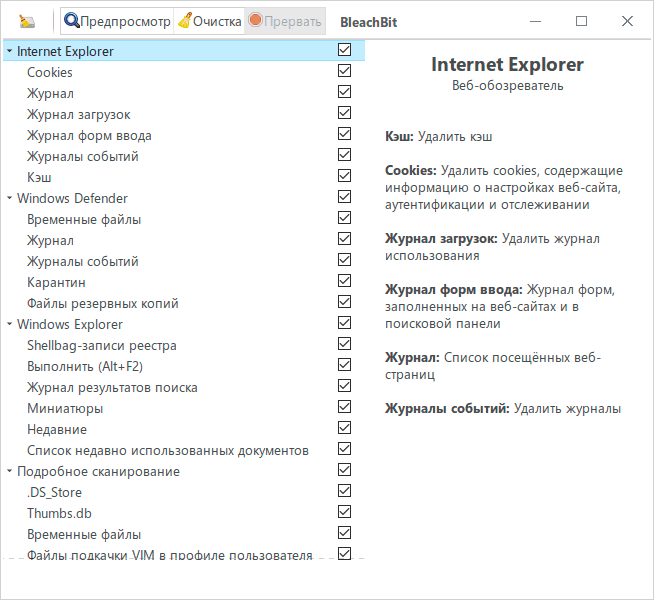
- В случае если какой-то пункт может привести к нежелательным последствиям, вам об этом сообщат в соответствующем окне, где можно либо согласиться, нажав Ок, либо отменить этот пункт, нажав Cancel. К сожалению, некоторые предупреждения без русского перевода, тем не менее, отлично, что они есть: часто пользователи просто отмечают всё, что можно в таких программах очистки, а потом удивляются, что какие-то параметры системы и оформления сбрасываются или возникают иные последствия.
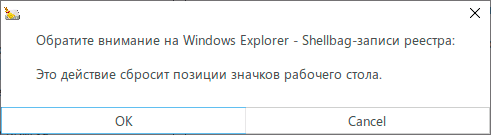
- Нажмите кнопку «Предпросмотр», будет проанализированы возможности очистки в соответствии с выбранными вами пунктами и вы увидите, что именно будет удалено и сколько места на диске это освободит.
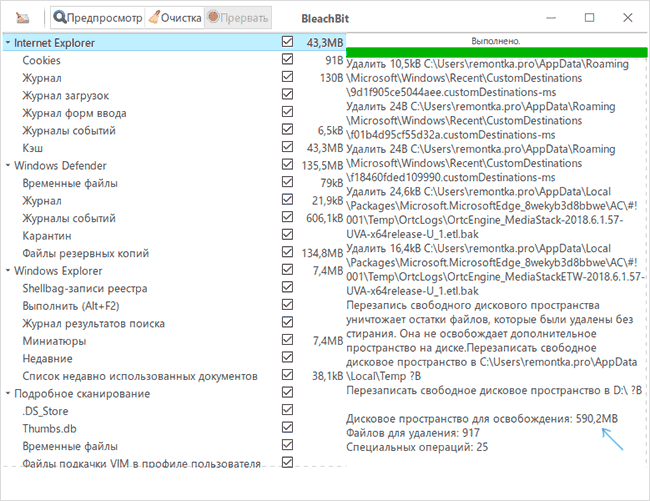
- Если вас всё устраивает, нажмите кнопку «Очистка» и дождитесь её завершения.
Всё работает исправно, в некоторых случаях отдельные, заблокированные системой элементы могут быть не удалены, но без особого влияния на общий результат. Также преимуществом Bleachbit для начинающего пользователя считаю отсутствие всякого рода «очистки реестра», что не ведет к освобождению места на диске, а вот к проблемам — бывает.
Но самое интересное в программе не это, а возможность подключения дополнительных модулей очистки, а также создание своих собственных пунктов для очистки нужных вам расположений. Для начала вы можете подключить дополнительные модули очистки, созданные пользователями программы просто в настройках Bleachbit:
- Зайдите в настройки (клик по иконке программы справа вверху — «Настройки»).
- На вкладке «Основные» отметьте пункт «Загружать и обновлять шаблоны очистки от сообщества (winapp2.ini)» и закройте настройки.
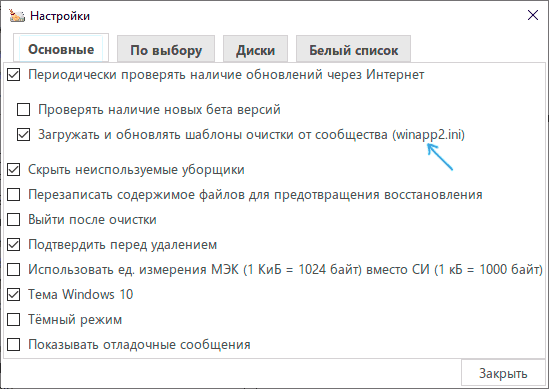
- Закройте программу и снова запустите её. При наличии доступа в Интернет будут автоматически загружены дополнительные модули очистки и в списке слева окажется больше пунктов. Например, в моем тесте до загрузки модулей было доступно для очистки 590 Мб, после загрузки — уже 823 Мб.

Вторая возможность — создание собственных файлов .xml на языке CleanerML для удаления по вашим собственным сценариям. Файлы xml размещаются в папку share\cleaners\ в папке с Bleachbit (в ней же вы можете изучить код уже готовых сценариев, что облегчит создание собственных), а инструкция по созданию своих шаблонов доступна на официальном сайте https://docs.bleachbit.org/cml/cleanerml.html
Среди дополнительных возможностей программы:
- Добавление исключений в настройках, чтобы элементы из выбранных папок или указанные файлы не удалялись.
- Добавление собственных папок на удаление при очистке в настройках.
- Безвозвратное удаление файлов и папок без возможности восстановления. Перезапись свободного места на дисках для исключения возможностей восстановления данных с него.
Как итог, программа Bleachbit может быть интересной как для начинающего пользователя, которому требуется, чтобы очистка просто работала, так и для более опытного, который заинтересован в возможностях настройки функций очистки под себя и написании собственных модулей.
Официальный сайт, где можно скачать Bleachbit — https://www.bleachbit.org/, для Windows доступны как обычный установщик, так и Portable версия программы. Также может быть интересным: Лучшие деинсталляторы (программы для удаления программ).
 Если вы осознанно или случайно удалили раздел с жесткого диска в Windows 10, 8.1 или Windows 7 в командной строке, «Управлении дисками» или с помощью сторонних программ, при этом не успели создать новые разделы в тех же областях и записать на них данные, есть большая вероятность, что при необходимости вы сможете восстановить удаленный раздел в целости и сохранности со всеми данными.
Если вы осознанно или случайно удалили раздел с жесткого диска в Windows 10, 8.1 или Windows 7 в командной строке, «Управлении дисками» или с помощью сторонних программ, при этом не успели создать новые разделы в тех же областях и записать на них данные, есть большая вероятность, что при необходимости вы сможете восстановить удаленный раздел в целости и сохранности со всеми данными.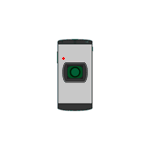 Если вам срочно потребовалось веб-камера для связи в Skype, Zoom или в другом чате или мессенджере, но под рукой нет ничего, кроме вашего телефона Android, вы вполне можете превратить его в веб-камеру для вашего компьютера или ноутбука.
Если вам срочно потребовалось веб-камера для связи в Skype, Zoom или в другом чате или мессенджере, но под рукой нет ничего, кроме вашего телефона Android, вы вполне можете превратить его в веб-камеру для вашего компьютера или ноутбука.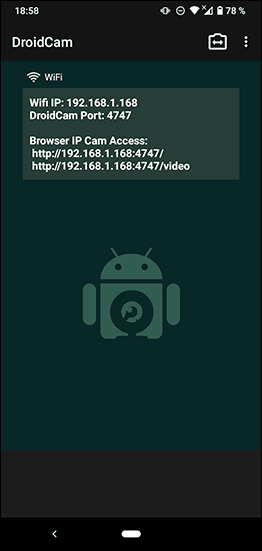
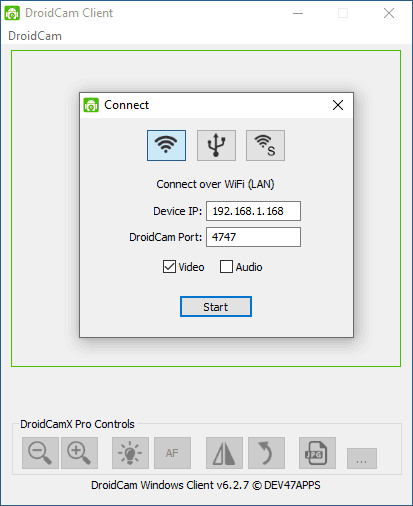
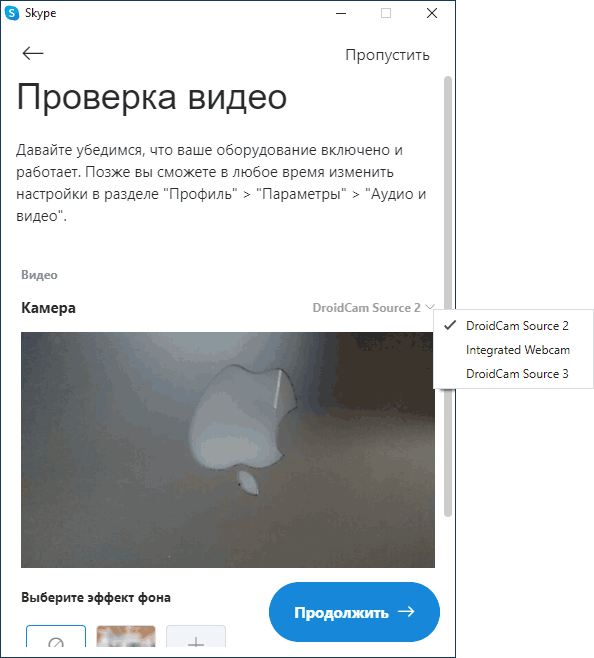
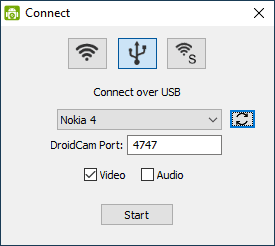
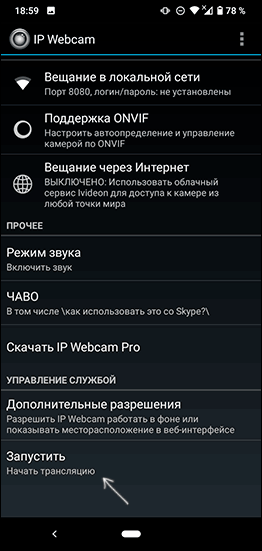
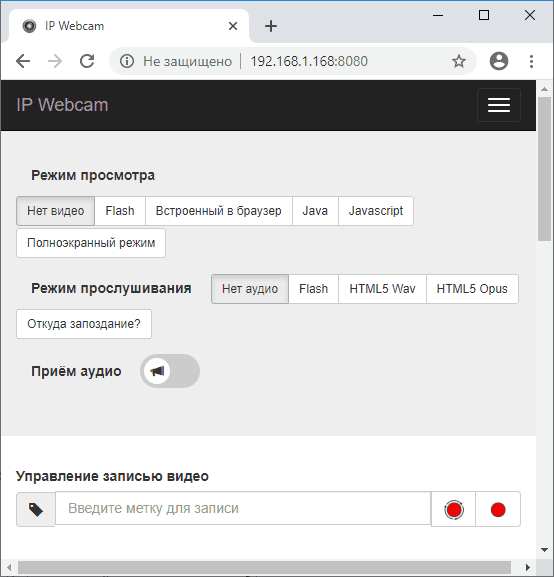
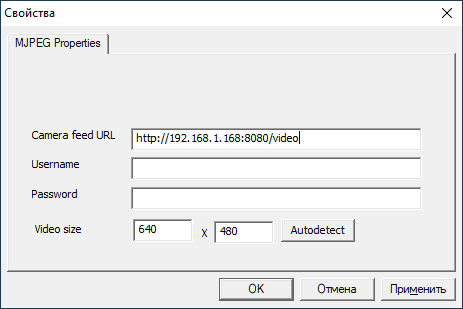

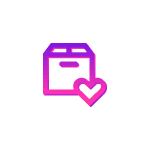 Сравнительно недавно Microsoft выпустила консольный менеджер пакетов Winget для установки разнообразных бесплатных программ и служебного ПО в Windows 10. Для первой версии этот диспетчер пакетов выглядит многообещающим, но начинающий пользователь может столкнуться с проблемами при написании команд для поиска и установки необходимых пакетов.
Сравнительно недавно Microsoft выпустила консольный менеджер пакетов Winget для установки разнообразных бесплатных программ и служебного ПО в Windows 10. Для первой версии этот диспетчер пакетов выглядит многообещающим, но начинающий пользователь может столкнуться с проблемами при написании команд для поиска и установки необходимых пакетов.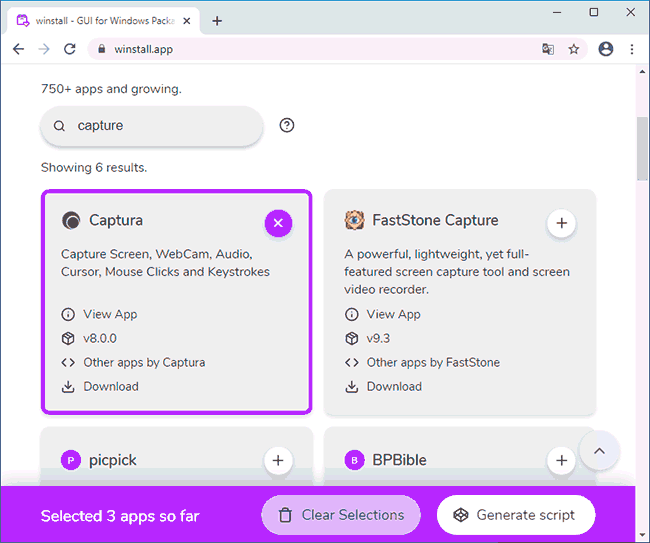
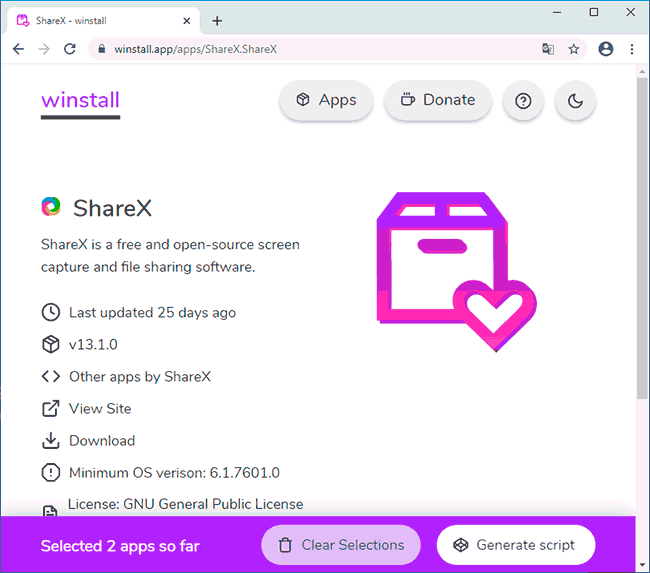
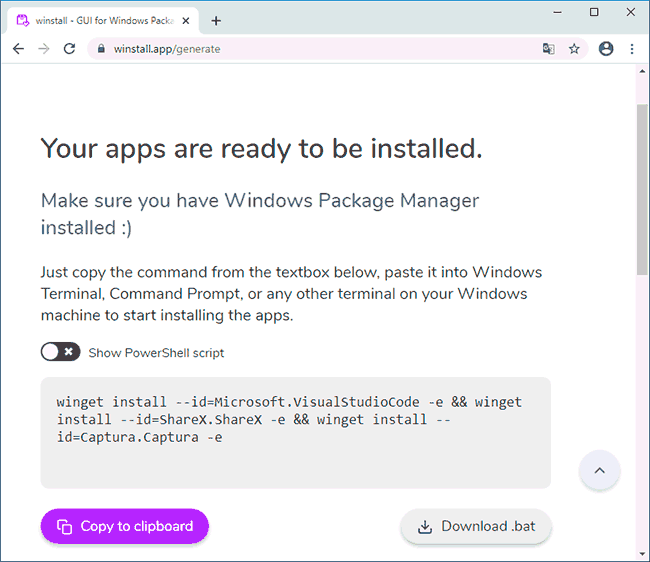
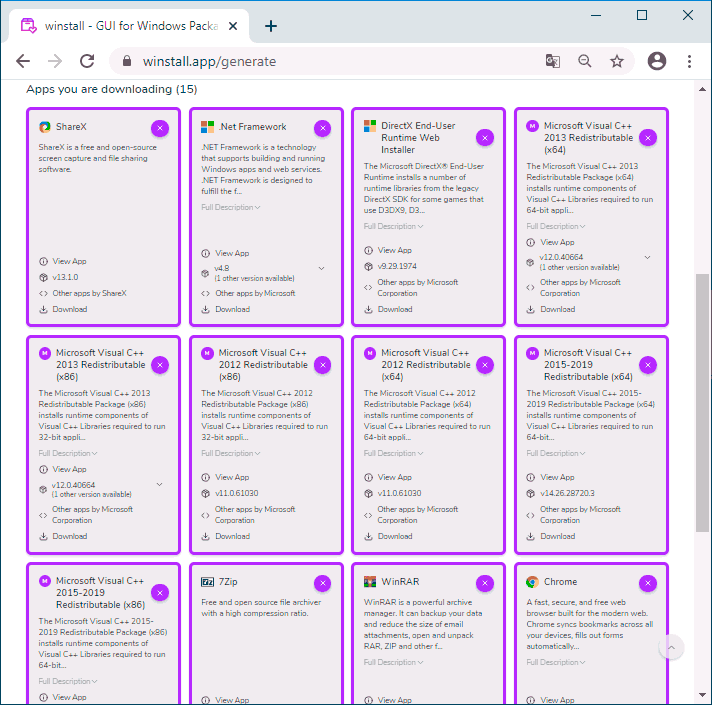
 В этой статье подробно об автозагрузке в Windows 10 — где может быть прописан автоматический запуск программ; как удалить, отключить или наоборот добавить программу в автозагрузку; о том, где находится папка автозагрузки в «десятке», а заодно о паре бесплатных утилит, позволяющих более удобно всем этим управлять.
В этой статье подробно об автозагрузке в Windows 10 — где может быть прописан автоматический запуск программ; как удалить, отключить или наоборот добавить программу в автозагрузку; о том, где находится папка автозагрузки в «десятке», а заодно о паре бесплатных утилит, позволяющих более удобно всем этим управлять.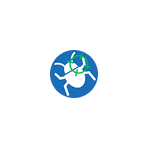 AdwCleaner — наверное, самая эффективная и простая в использовании бесплатная программа для поиска и удаления вредоносного и потенциально нежелательного ПО, а также следов его деятельности (нежелательные расширения, задания в планировщике заданий, записи в реестре, измененные ярлыки). При этом программа постоянно обновляется и остается актуальной для вновь появляющихся угроз.
AdwCleaner — наверное, самая эффективная и простая в использовании бесплатная программа для поиска и удаления вредоносного и потенциально нежелательного ПО, а также следов его деятельности (нежелательные расширения, задания в планировщике заданий, записи в реестре, измененные ярлыки). При этом программа постоянно обновляется и остается актуальной для вновь появляющихся угроз.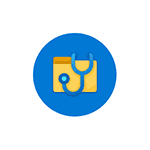 Microsoft выпустила собственную программу Windows File Recovery для восстановления удаленных файлов, включая фото, документы и архивы с жесткого диска, флешки или карты памяти. Утилита доступна в магазине Microsoft Store и требует последней версии системы.
Microsoft выпустила собственную программу Windows File Recovery для восстановления удаленных файлов, включая фото, документы и архивы с жесткого диска, флешки или карты памяти. Утилита доступна в магазине Microsoft Store и требует последней версии системы.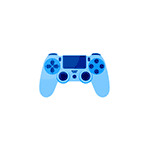 Если у вас есть в наличии геймпад DualShock 4, вы можете подключить его к вашему компьютеру или ноутбуку с Windows 10 или предыдущими версиями системы и использовать его в самых разных играх, эмуляторах, а при желании — и для управления компьютером вместо мыши.
Если у вас есть в наличии геймпад DualShock 4, вы можете подключить его к вашему компьютеру или ноутбуку с Windows 10 или предыдущими версиями системы и использовать его в самых разных играх, эмуляторах, а при желании — и для управления компьютером вместо мыши.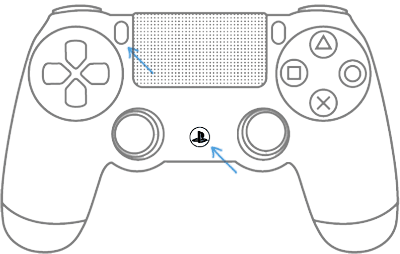
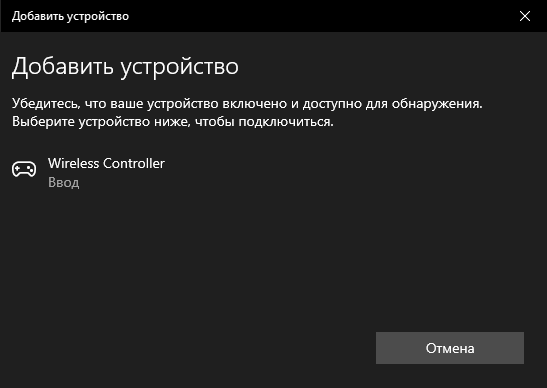
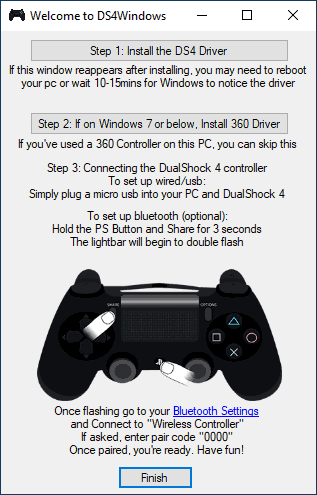
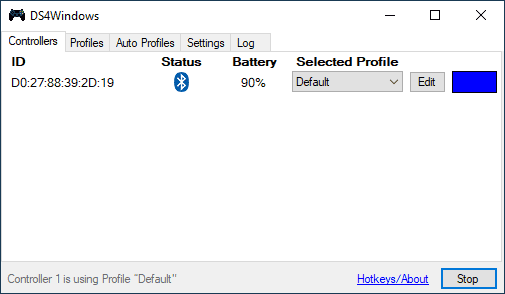
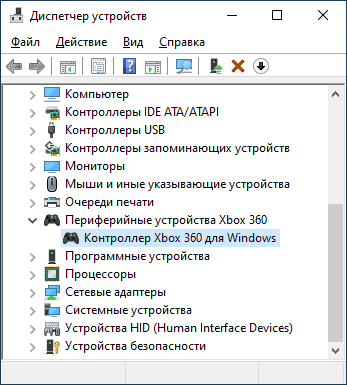
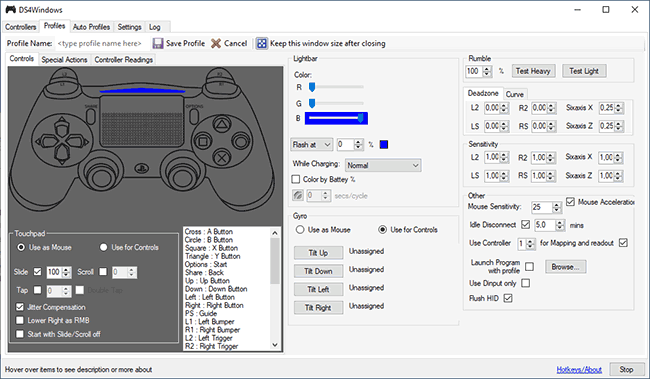
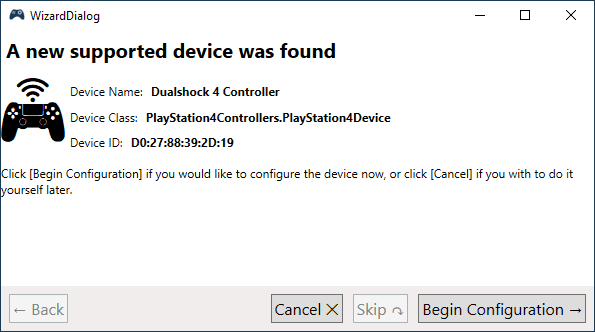
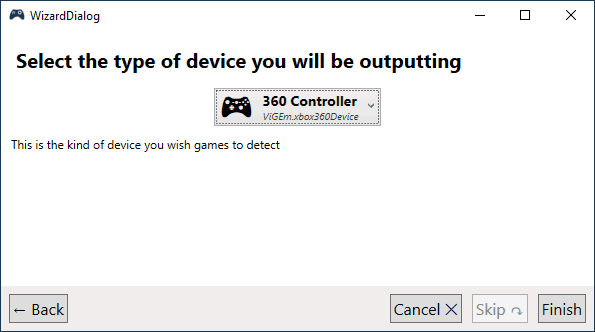
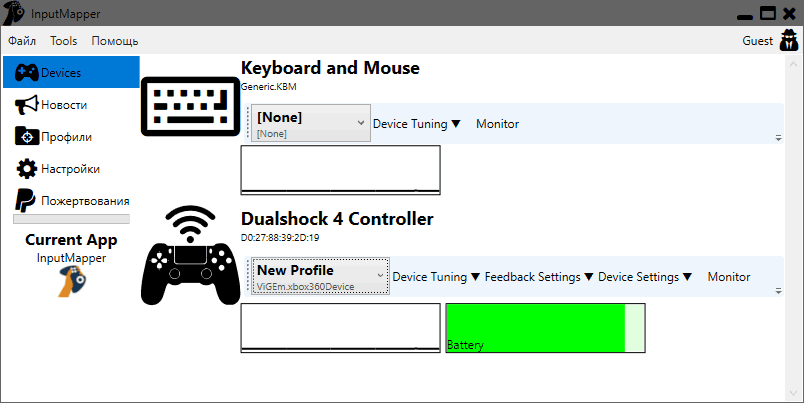
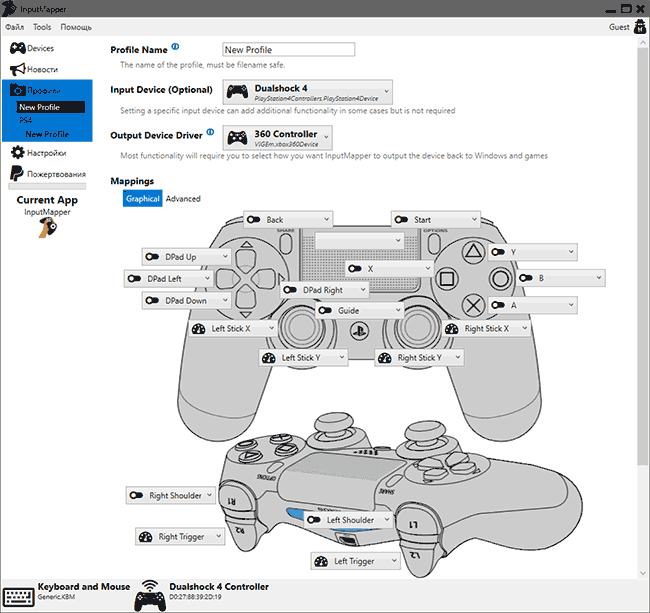
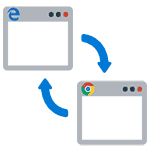 Сделать браузером по умолчанию в Windows 10 любой из сторонних браузеров — Google Chrome, Яндекс.Браузер, Opera, Mozilla Firefox и другие не сложно, но при этом у многих пользователей, впервые столкнувшимися с новой ОС может вызывать проблемы, поскольку действия, необходимые для этого изменились по сравнению с предыдущими версиями системы.
Сделать браузером по умолчанию в Windows 10 любой из сторонних браузеров — Google Chrome, Яндекс.Браузер, Opera, Mozilla Firefox и другие не сложно, но при этом у многих пользователей, впервые столкнувшимися с новой ОС может вызывать проблемы, поскольку действия, необходимые для этого изменились по сравнению с предыдущими версиями системы. Сейчас доступно множество отличных программ для создания загрузочной или мультизагрузочной флешки с Windows 10, 8.1 и Windows 7, Linux, утилитами и инструментами. AIO Boot Creator, по мнению многих пользователей — одна из лучших бесплатных программ, позволяющих сравнительно легко создать мультизагрузочную флешку или внешний жесткий диск.
Сейчас доступно множество отличных программ для создания загрузочной или мультизагрузочной флешки с Windows 10, 8.1 и Windows 7, Linux, утилитами и инструментами. AIO Boot Creator, по мнению многих пользователей — одна из лучших бесплатных программ, позволяющих сравнительно легко создать мультизагрузочную флешку или внешний жесткий диск.